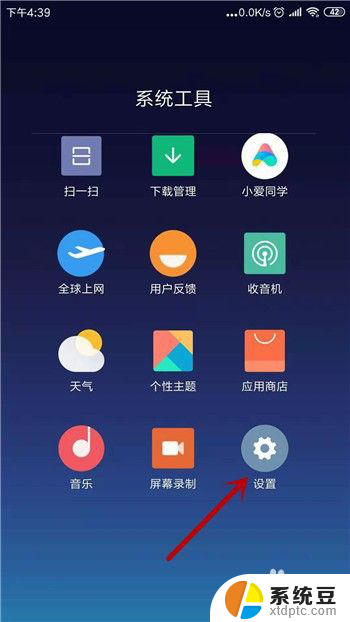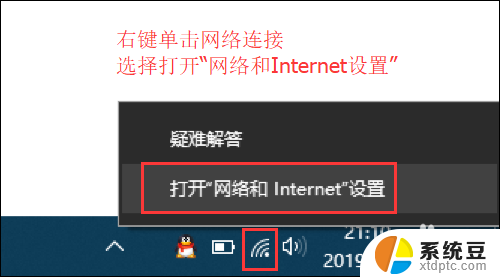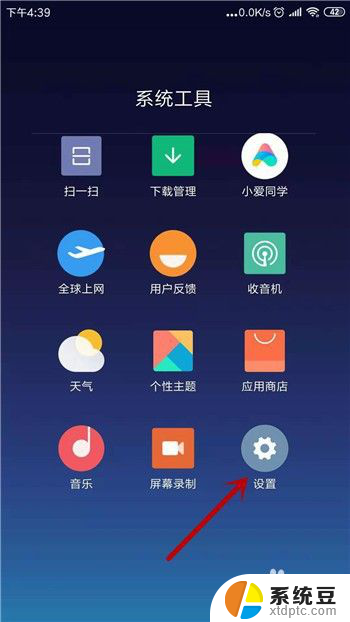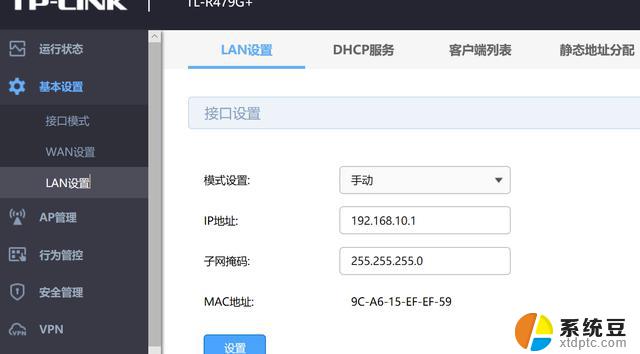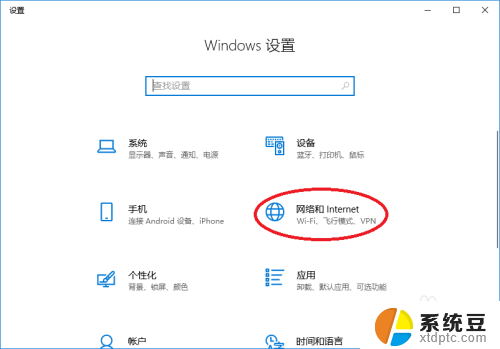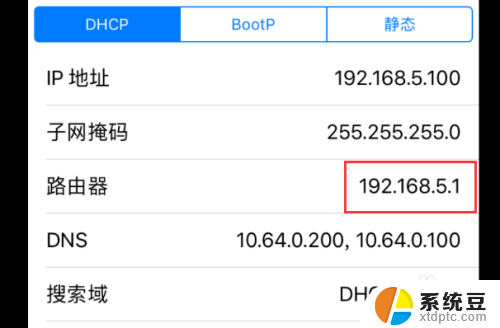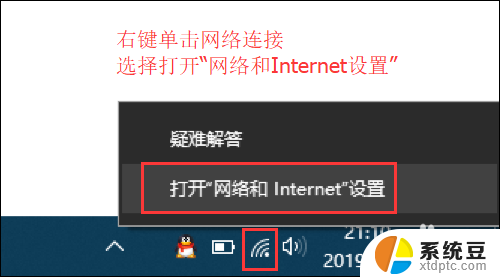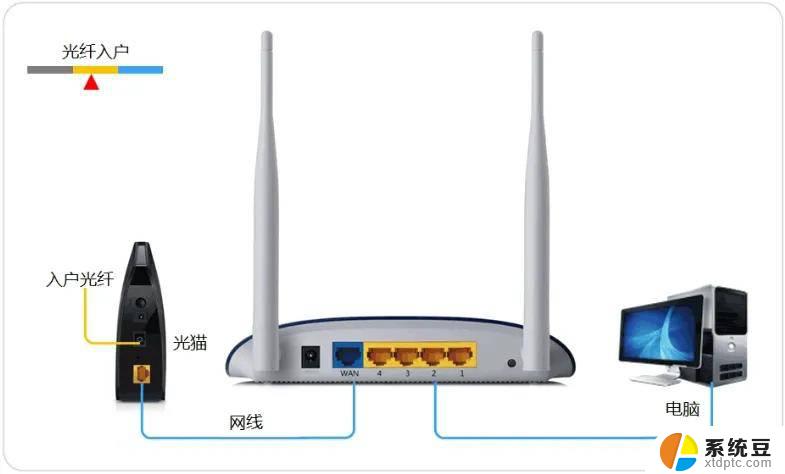连接到路由器但无法访问互联网 WiFi已连接但无法访问互联网的路由器问题
如今互联网已经成为人们日常生活中不可或缺的一部分,有时候我们连接到了路由器,却发现无法访问互联网。这个问题常常令人困惑和苦恼。当我们的WiFi已经成功连接,却无法享受到互联网的便利时,我们不禁要问,到底是什么原因导致了这个问题的出现?本文将探讨这一常见的路由器问题,并寻找解决之道。
具体方法:
1.大家首先进入路由器管理界面,具体方法如下:
1.电脑网线连接在路由器上或手机连接对应路由器WiFi情况下,打开浏览器然后输入192.168.1.1或者192.168.0.1(大家不知道是哪个分别尝试),然后输入管理员密码就能进入。
2.电脑网线连接在路由器上情况下,双击桌面上的网络快捷方式图标。然后在网络中点击网络设置中的路由器,然后输入管理员密码就能进入。
3.在手机连接自己路由器WiFi情况下,打开TP-LINK APP检索路由器,然后点击对应路由器输入管理员密码就能进入。
注意:如果无法打开网页请参考经验“电脑突然没网络了怎么办”解决
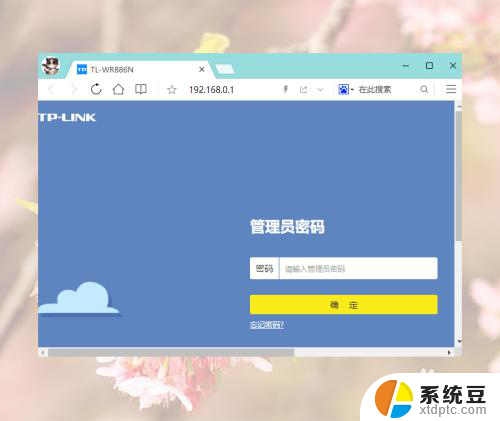

2.进入浏览器管理界面后,大家点击路由设置
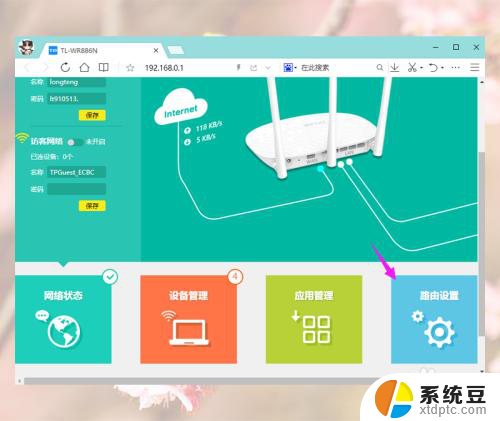
3.然后在路由设置中点击重启和恢复出厂
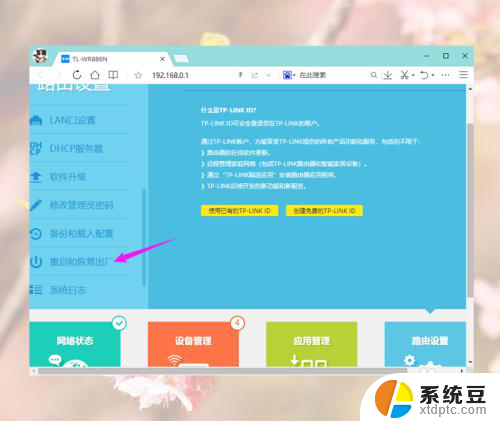
4.然后点击重启路由器按钮,等待1分钟左右看网络是否恢复
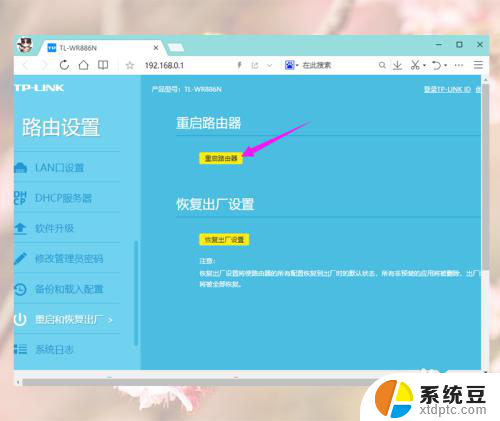
5.如果还没有恢复就再点击路由设置中的恢复出厂设置按钮,然后重新设置一下路由器。如果还没有解决可能就是路由器坏了重新买个。
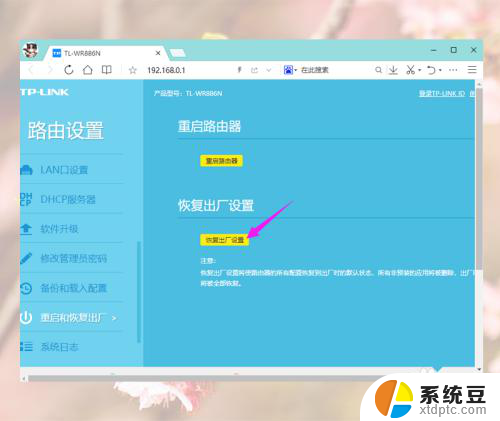
以上就是关于连接到路由器但无法访问互联网的全部内容,如果您遇到相同情况,可以按照以上方法来解决。